本photoshop教程主要是调出暗调质感皮肤,算是我常用方法的一种总结,如应用图象,计算,光照渲染,都是我常用的方法,希望大家喜欢。
网页设计www.webjx.com推荐相关的一篇教程:photoshop教程:制作暗调质感时尚美女
效果:

原图:

|||
步骤:
1.:复制一个图层-图像-应用图像-蓝灰通道正片叠底-连续两次..目的..压高光..令皮肤体现质感

2.蓝通道正片叠底..把蒙版的勾去了...[小提示先勾上再去除].目的变黑
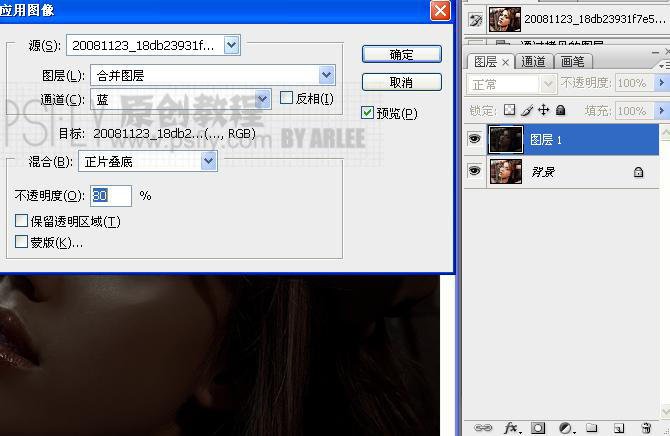
|||
3.图像-调整-色相饱和度..数据如图....目的..去色变黑..接着盖印图层ctrl+alt+shift+e
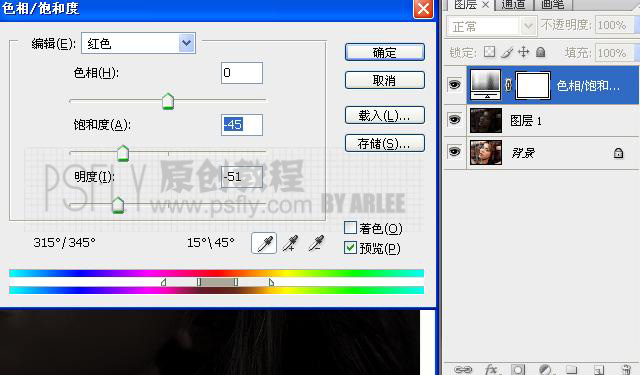
4.图像-计算-得到alpha通道后-按住ctrl点击alpha通道-出现敬告图标后点确定-转回图层面板
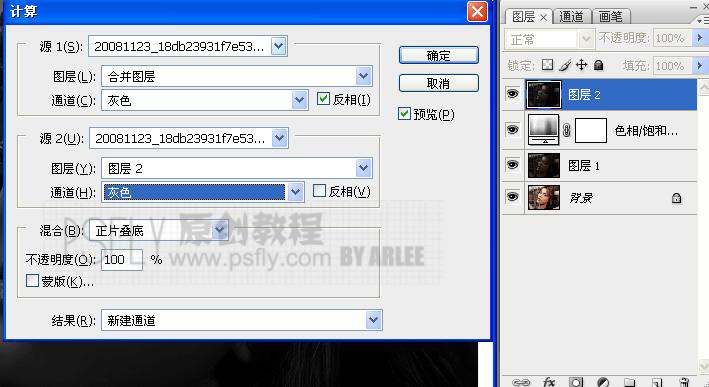
|||
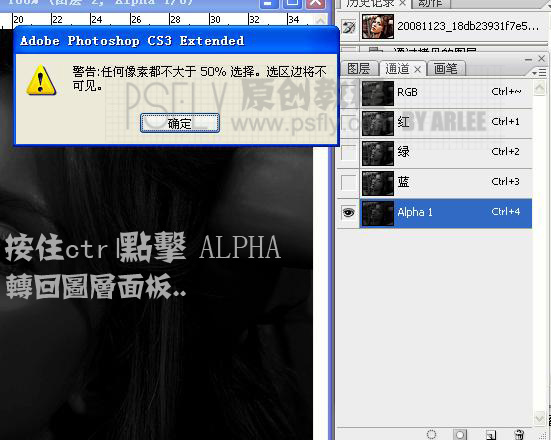
5.新建一个图层..为嘴部..眼部..佛珠上色...数据如图....上完色后-合并可见图层..ctrl+shift+e
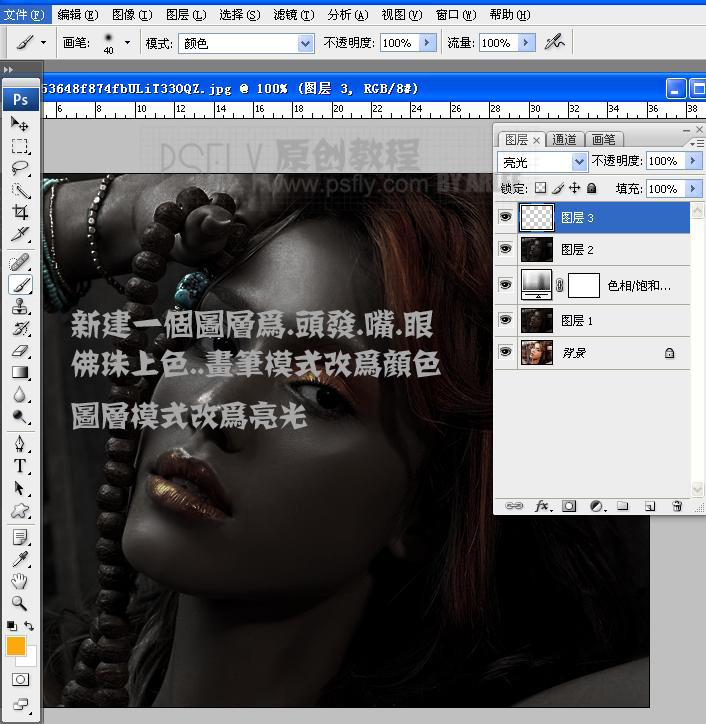
|||
6.neat image磨皮..小提示..磨皮时..复制一层..模式为明度...把头发``和五官出来还有一些细节擦出来.如果还是不满意..就ctrl+f.嘿嘿.
7.利用历史记录画笔..模式改为明度...数据如图....目的修复暗部细节
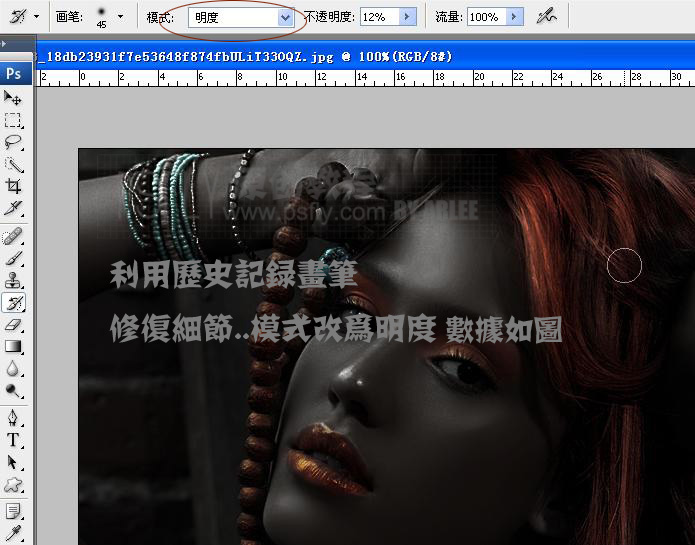
8利用减淡工具-刷出头发光亮度
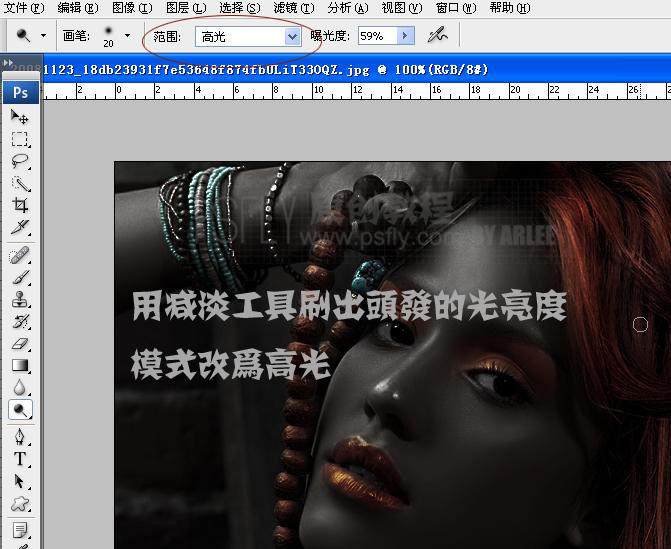
|||
9.这步可要可不要..也可以最后在弄..自己感觉下..够不够黑..我这看`不够黑...用亮度对比度..调了下
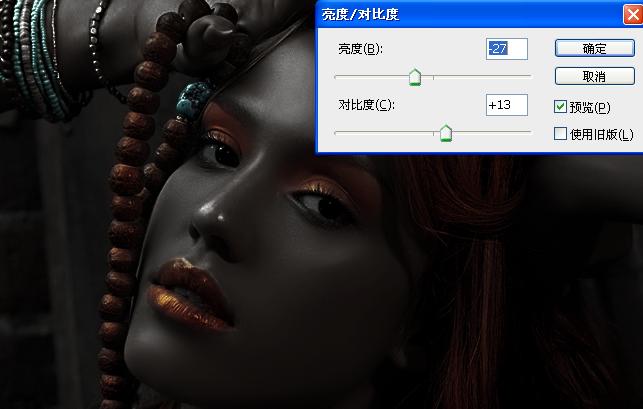
10光照效果....数据如图.得到最终效果
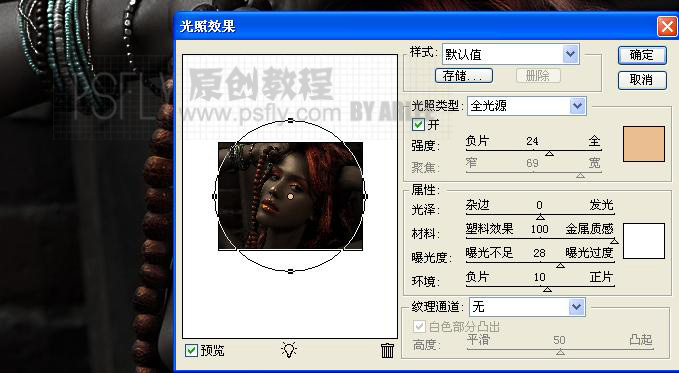
新闻热点
疑难解答